Hvordan Gjenopprette Korrupte Word-Dokumenter På Mac-Data Recovery Blog
Microsoft Word Er en av de mest populære tekstbehandlingsprogrammer i verden. På grunn Av Dette Har Microsoft sørget For At Word-dokumenter kan opprettes og åpnes selv om Du bruker En Mac. Men mye Som Word-dokumenter som er opprettet På Windows, Kan Word-dokumenter I Mac bli skadet.
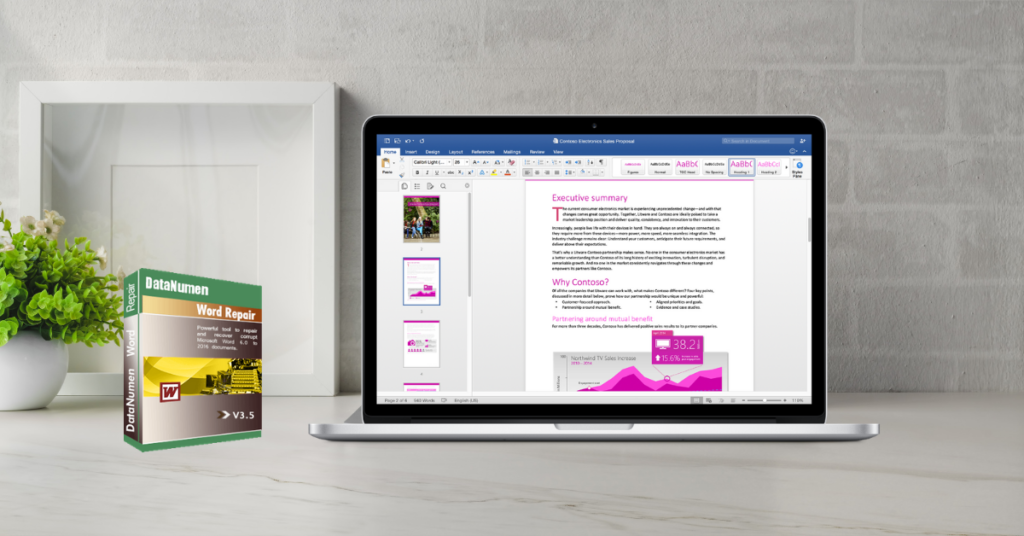
Word-dokumenter er en praktisk måte å overføre og overføre data. Dele Et Word-dokument via e – post eller overføre den til en annen datamaskin med bruk av eksterne lagringsenheter er en vanlig måte å overføre data og viktig informasjon.
Dessverre Er Microsoft Word-dokumenter på Mac-er like utsatt for korrupsjon som De er På Windows. Hvis du finner ut at du ikke får tilgang til dokumentfilene På Mac, bør du prøve en av følgende rettelser.
hvorfor får Jeg ikke Tilgang Til Word-Dokumentet mitt På Mac?
- filen har blitt slettet ved et uhell
- Word eller mac krasjet eller stengt brått før dokumentet ble lagret
- harddisken eller lagringsdisken er skadet
Fire måter å gjenopprette Word-dokument På Mac
Bruk AutoRecovery
Hvis du filen ble ved et uhell slettet eller ikke ble lagret riktig, kan du være i stand til å gjenopprette data ved hjelp av funksjonen autogjenoppretting.
- Åpne «Finder»
- Velg datamaskinen
- i Søkefeltet øverst til høyre i Finder-vinduet skriver du inn»AutoRecovery «
- Det vil være en liste over filer som vil bli kalt » AutoRecovery save of < dokumentnavn>»
- Finn Autogjenopprettingsfilen med navnet på det manglende Word-dokumentet. Dobbeltklikk på den. Dette bør åpne filen I Microsoft Word-programmet.
- Sjekk om dette faktisk er din manglende fil. Lagre filen under et nytt navn.
Kontroller Papirkurven
hvis du ikke finner filen, må Du først sjekke Papirkurven.
- Klikk På Papirkurvikonet nederst til venstre på Bunnen Av Mac-Skjermen
- Se etter den manglende filen.
- Høyreklikk på filen og velg alternativet «Sett Tilbake»
- Gå til filens opprinnelige plassering, den skal være der nå.
Bruk Tekstgjenopprettingskonverter
hvis Du prøver å åpne Word-dokumentet og du får en melding om at filen er skadet, kan du prøve følgende trinn.
- Åpne Word og gå til hovedmenyen.
- Klikk På «File», og klikk Deretter «Open».
- velg alternativet «Aktiver»fra rullegardinmenyen. Deretter valgte alternativet » Gjenopprette Tekst Fra En Fil.»
- Klikk på ditt ødelagte Word-dokument. Følg instruksjonene.
Bruk et filgjenopprettingsprogram
siden Du ikke helt kan forhindre At Word-dokumenter blir ødelagt, er det best å ha filgjenopprettingsprogramvare installert på Din Mac. I Tilfelle Word-filen er tapt eller ødelagt, raskt kjører riktig fil utvinning programmet vil sikre at tap av data du lider er midlertidig.
Et Godt Word-filgjenopprettingsprogram å ha På Din Mac i tilfelle korrupte Word-dokumenter Er DataNumen Word Repair. Dette programmet er utviklet spesielt for å gjenopprette og reparere .doc og .docx-filer. Men siden det bare fungerer På Windows. Du må gjøre som følger for å reparere filen:
- Installer DataNumen Word Repair på EN PC-datamaskin med Windows installert.
- Kopier den korrupte Word-filen fra Mac til PC.
- Reparer Word-dokumentfilen Med DataNumen Word Repair.
- etter reparasjonsprosessen kopierer du den faste filen fra PC tilbake Til Mac.





